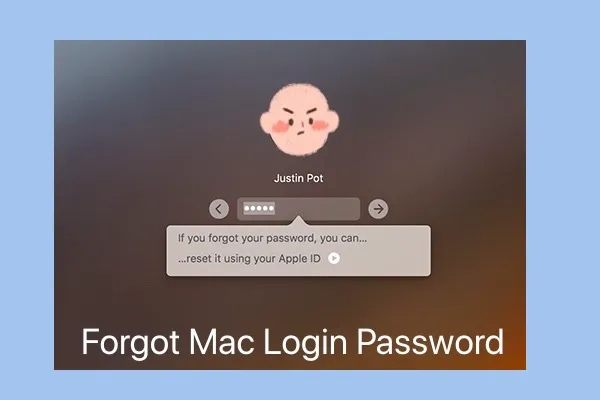Como una llave para una puerta, tu contraseña de Mac te permite acceder a tu Mac cada vez que la escribes correctamente. Pero lo triste sucede cuando olvidas la contraseña de inicio de sesión o de administrador de tu MacBook Air, MacBook Pro, o Mac Air. Lo que es aún peor es que olvidas la contraseña de Mac y no encuentras una pista con signo de interrogación, o la pista no logra recordarte.
Entonces, ¿cómo puedes desbloquear tu MacBook Pro sin una contraseña o ID de Apple? No te preocupes. Mac proporciona algunas funciones incorporadas como medidas de remedio para ayudarte a ingresar a tu escritorio de Mac cuando olvidas tu contraseña.
Esta publicación contiene todas las formas posibles con pasos detallados para ayudarte a acceder a tu escritorio en la situación que olvidaste tu contraseña de Mac. Estos métodos son adecuados para todos los modelos de Mac, incluyendo MacBook Air, MacBook Pro, M1 MacBook Air, M1 MacBook Pro, M1 Pro/Max MacBook y M2 MacBook.
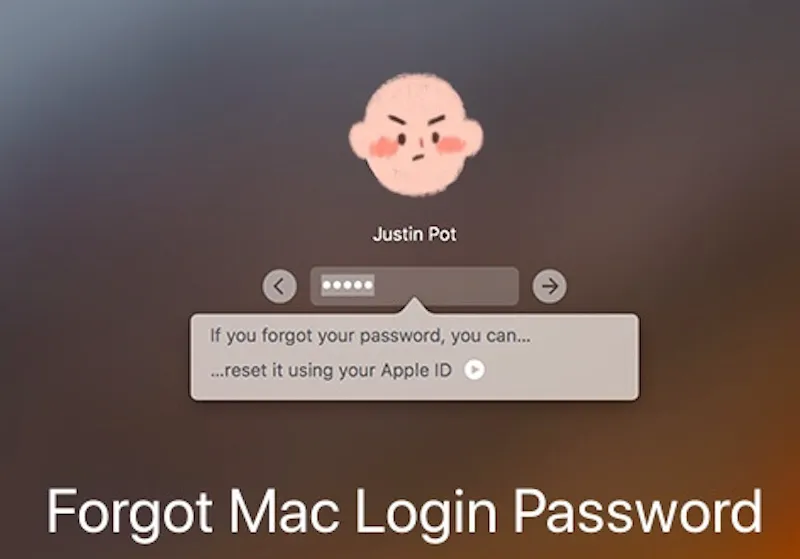
Chequeos necesarios antes de restablecer tu contraseña de Mac
Vale la pena mencionar que a veces, no has olvidado tu contraseña de Mac pero escribiste mal los caracteres en mayúsculas o minúsculas ya que las contraseñas son sensibles a mayúsculas y minúsculas.
Por lo tanto, antes de buscar formas de recuperar o restablecer tu contraseña, verifica si la tecla Bloq Mayús está activada en tu Mac. Después de solucionar la tecla Bloq Mayús, ingresa tu contraseña de administrador e inicia sesión en tu Mac Air.
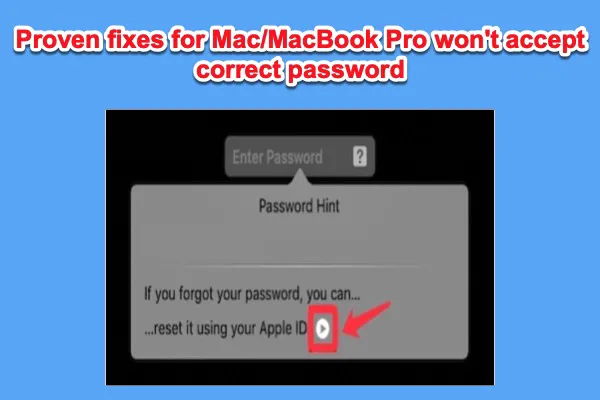
Si tu Mac no acepta la contraseña correcta, sigue esta publicación para encontrar soluciones para solucionar este problema y ayudarte a acceder a tu escritorio de Mac.
Comparte para que más personas se den cuenta de que las contraseñas distinguen entre mayúsculas y minúsculas.
¿Olvidaste la contraseña de tu Mac Air? Restablece la contraseña de administrador
Si olvidaste tu contraseña de Mac Air, intenta encontrar primero la contraseña de administrador de tu Mac. Si no tienes suerte, prueba las siguientes formas de recuperarla o restablecerla. Luego, podrás usar la nueva contraseña de administrador para acceder a tu Mac.
¿Olvidaste la contraseña de tu Mac/MacBook? Sigue estos pasos:
- Restablece tu contraseña de Mac con tu ID de Apple
- Restablece la contraseña de administrador de tu Mac en Modo de Recuperación
- Restablece tu contraseña usando otra cuenta
- Con la ayuda del asistente de restablecimiento de contraseña
- Restablece tu contraseña de Mac con una Clave de Recuperación de FileVault
1. Restablece tu contraseña de Mac con tu ID de Apple
Sigue escribiendo una contraseña aleatoria en la ventana de inicio de sesión tres veces. Si recibes un mensaje como el que se muestra a continuación, significa que has vinculado tu ID de Apple a tu cuenta de Mac. En ese caso, restablece tu contraseña olvidada de Mac con tu ID de Apple.
Así es como se restablece una contraseña de Mac utilizando el ID de Apple:
- Haz clic en la flecha en la ventana de Pista de Contraseña.
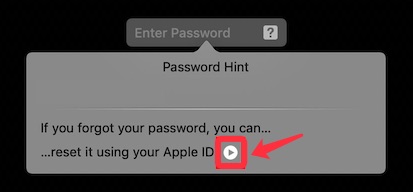
- Escribe tu ID de Apple y contraseña, y luego haz clic en "Restablecer Contraseña". (Asegúrate de que las mayúsculas y minúsculas se introduzcan correctamente.)
- Haz clic en "Reiniciar" para continuar cuando se te pida reiniciar el ordenador.
- Inicia sesión con tu nueva contraseña para desbloquear tu Mac.
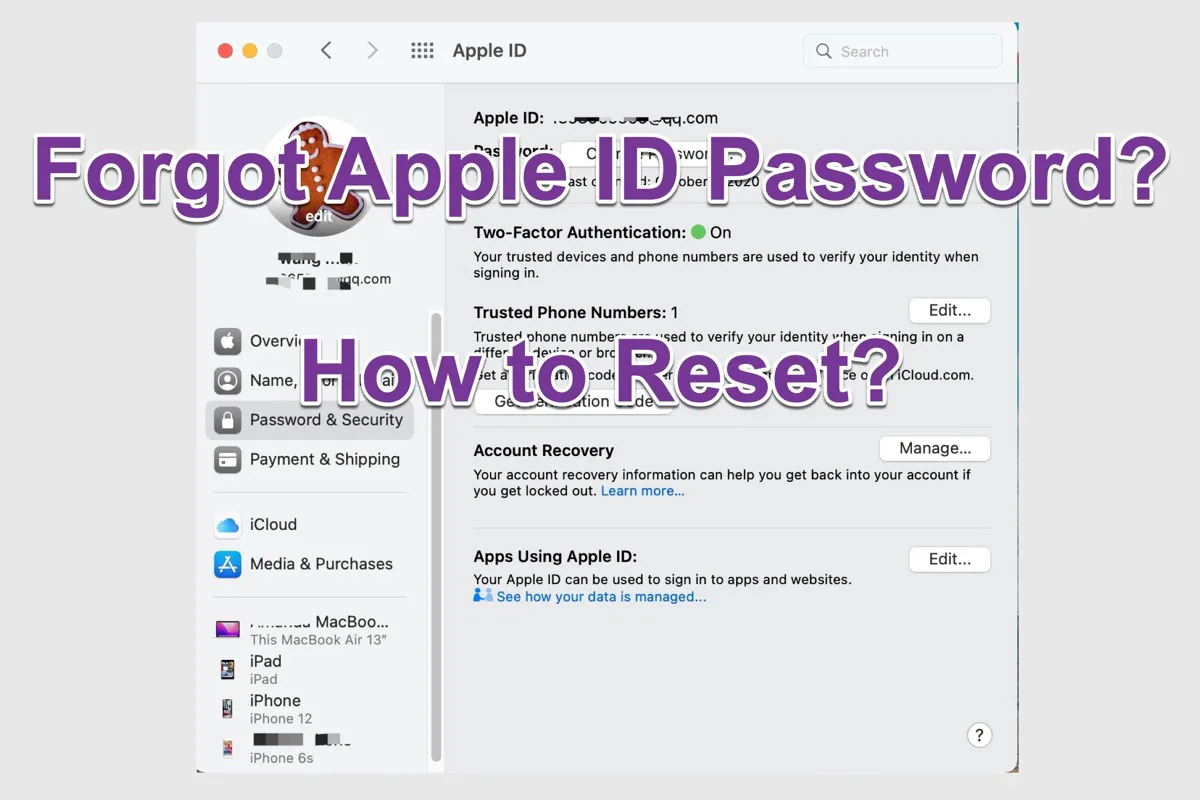
Si olvidaste la contraseña de tu ID de Apple, puedes leer este tutorial para restablecer la contraseña de tu ID de Apple y recuperar acceso a tu cuenta de Apple.
2. Restablece la contraseña de administrador de tu Mac en Modo de Recuperación
Si no hay una pista después de tres intentos de contraseña y esperar un rato, significa que no has vinculado tu ID de Apple a tu cuenta de Mac ni has activado FileVault. En este caso, arranca tu Mac en Modo de Recuperación y luego utiliza Terminal para restablecer la contraseña de tu MacBook.
Arranca tu Mac basado en Intel en Modo de Recuperación:
- Apaga tu Mac.
- Reinicia tu Mac y presiona inmediatamente las teclas Comando + R.
- Suelta las teclas cuando veas el logo de Apple o un globo giratorio en la pantalla.
Arranca tu Mac basado en Apple Silicon en Modo de Recuperación:
- Apaga tu computadora Mac.
- Mantén presionado el botón de encendido hasta que veas que aparezca el disco de arranque y el icono de engranaje de opciones en la pantalla.
- Selecciona "Opciones" y haz clic en "Continuar".
Cuando aparezcan los cuatro Utilitarios de macOS, significa que estás en el Modo de Recuperación de macOS.
Ahora, prueba los siguientes pasos para restablecer tu contraseña de administrador con Terminal:
- Selecciona Utilidades > Terminal en la barra de menús en el Modo de Recuperación.
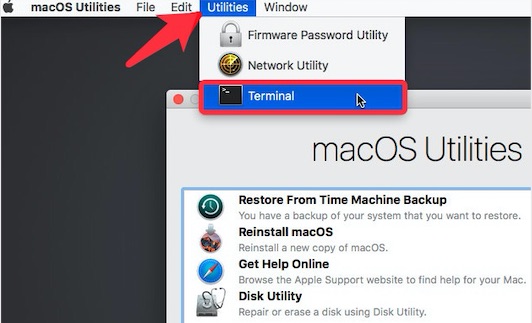
- Copia y pega el siguiente comando en la ventana de Terminal y presiona "Return" para abrir el asistente de restablecimiento de contraseña.resetpassword
- Selecciona "Olvidé mi contraseña" (si eres el administrador), o elige "Olvidé todas las contraseñas" (si la Mac tiene varias cuentas de usuario) y selecciona tu cuenta.
- Ingresa una nueva contraseña y verifícala. También, establece una pista de contraseña en caso de que olvides la contraseña de la Mac nuevamente.
Después de restablecer una nueva contraseña, reinicia tu Mac. Ingresa tu nombre de usuario y la nueva contraseña para desbloquear tu Mac.
Nota: Puedes encontrarte con el error "No hay usuarios en este volumen para recuperar" al restablecer la contraseña.
3. Restablece tu contraseña usando otra cuenta
Si eres uno de los usuarios compartidos de esta Mac y conoces otra cuenta y contraseña, puedes usarla para iniciar sesión en la Mac y restablecer tu contraseña de administrador.
- Escribe otra cuenta de administrador y contraseña en la pantalla de inicio de sesión para desbloquear tu Mac.
- Selecciona Menú Apple > Preferencias del Sistema > Usuarios y Grupos.
- Haz clic en el candado e ingresa el nombre de administrador y la contraseña.
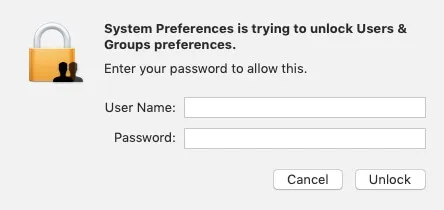
- Selecciona tu nombre de usuario de la lista de usuarios.
- Haz clic en Restablecer Contraseña, luego sigue las instrucciones para crear tu nueva contraseña.
- Selecciona el Menú Apple > Cerrar Sesión para salir de la cuenta de administrador.
- Ingresa a tu cuenta con la nueva contraseña para desbloquear la Mac.
4. Formas adicionales de restablecer tu contraseña de Mac si FileVault está activado
FileVault es un programa de cifrado de disco en Mac OS que se utiliza para cifrar el disco duro interno de la Mac y todos los archivos en el disco.
Si has activado FileVault antes, espera un momento; verás mensajes apareciendo en la pantalla de inicio de sesión para guiarte a restablecer tu contraseña de inicio de sesión de Mac olvidada.
Usualmente, hay dos casos.
Con la ayuda del asistente de restablecimiento de contraseña
Si ves un mensaje como: Puedes presionar el botón de encendido para apagar y luego encender tu Mac nuevamente para arrancar en el modo de Recuperación de macOS, sigue las instrucciones y verás una ventana de Restablecimiento de contraseña aparecer.
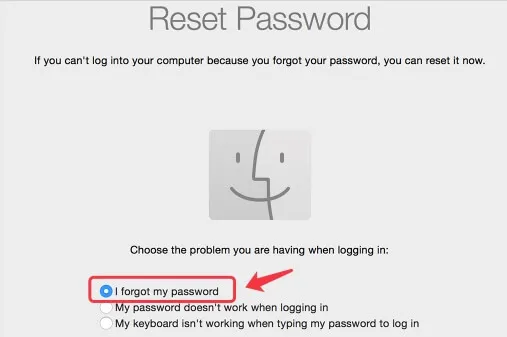
- Marca la casilla Olvidé mi contraseña y luego sigue las instrucciones en la ventana para crear tu nueva contraseña. Luego, haz clic en "Reiniciar".
- Accede a tu cuenta con la nueva contraseña
Restablece tu contraseña de Mac con una Clave de Recuperación de FileVault
O, puede que veas un consejo como: Puedes restablecer tu contraseña usando tu Clave de Recuperación. Aquí, se refiere a tu Clave de Recuperación de FileVault. Pero la mayoría de ustedes probablemente no han notado la Clave de Recuperación de FileVault en el momento en que se activó el FileVault, y mucho menos la recuerdan.
Pero si eres una de las pocas personas que recuerdan la Clave de Recuperación de FileVault, puedes usarla para restablecer tu contraseña olvidada de Mac Air.
- Haz clic en el icono de flecha para ingresar en el campo de Clave de Recuperación.
- Ingresa tu Clave de Recuperación (Verifica la corrección al escribirla).
- Sigue las instrucciones para restablecer una nueva contraseña.
- Haz clic en "Restablecer Contraseña". Luego, reinicia tu Mac e inicia sesión con la nueva contraseña.
Si consideras útiles los métodos anteriores para restablecer la contraseña de tu MacBook en caso de que la hayas olvidado, compártelos con más personas.
¿Todavía no puedes iniciar sesión en tu Mac con la contraseña restablecida?
Si aún no puedes iniciar sesión en tu Mac con la contraseña cambiada, verifica si tu Mac está bloqueado en la pantalla de inicio de sesión. Si es el caso, la forma más eficiente de volver a acceder a tu Mac es borrar tu MacBook y luego reinstalar macOS en modo de Recuperación.
Dado que no puedes iniciar sesión en tu Mac, tienes que utilizar una herramienta de recuperación de datos para ayudarte a rescatar los archivos. Aquí, se recomienda altamente iBoysoft Data Recovery for Mac.
Lo único que necesitas hacer es ejecutar iBoysoft Data Recovery for Mac en modo de Recuperación. Con las instrucciones guiadas, puedes restaurar todos tus archivos desde tu Mac a un disco duro externo. Luego, puedes regresar los archivos a tu Mac después de reinstalar macOS.
Cómo evitar que suceda el problema de 'olvidar la contraseña de Mac'
Olvidar la contraseña de tu MacBook es inevitable ya que has creado varias contraseñas para diferentes usos en la vida diaria. Para evitar perder acceso a tu Mac debido a una contraseña olvidada, puedes anotar tu contraseña de Mac en un libro u otro lugar. O puedes utilizar las utilidades integradas de macOS para tomar algunas precauciones.
Por cierto, si te aseguras de que tu computadora está en un entorno seguro, también puedes desactivar la contraseña de tu Mac para habilitar el inicio de sesión automático.
Crea una pista de contraseña en Mac
La pista de contraseña es un recordatorio útil si olvidas la contraseña de tu Mac. Cuando haces clic en el signo de interrogación en el campo de contraseña en la pantalla de inicio de sesión, aparece la pista de contraseña. O aparece después de haber introducido la contraseña incorrecta tres veces consecutivas.
- Selecciona el menú de Apple > Preferencias del sistema (o Configuración del sistema) > Usuarios y Grupos > Cambiar contraseña.
- Escribe tu contraseña actual en el cuadro de Contraseña Antigua. Luego, ingresa y verifica una nueva contraseña.
- Escribe algunas palabras clave en el campo de Pista de contraseña y haz clic en "Cambiar Contraseña".
Nota: Si no quieres cambiar tu contraseña actual, también puedes escribirla en el cuadro de Nueva contraseña para mantenerla sin cambios.
Vincula tu ID de Apple con tu cuenta de usuario de Mac
Considerado como otra contraseña, tu ID de Apple puede ayudarte a restablecer y desbloquear tu Mac cuando olvidas la contraseña de tu Mac.
- Selecciona Menú de Apple > Preferencias del sistema > Iniciar sesión (para macOS 10.15 y posteriores) / iCloud (para macOS 10.14 y anteriores).
- Escribe tu ID de Apple y contraseña en los campos requeridos.
- Ingresa el código de verificación enviado a tus dispositivos de confianza (normalmente tu iPhone) para completar la sesión con el ID de Apple.
- Abre "Usuarios y Grupos" en las Preferencias del Sistema. Haz clic en el candado para realizar cambios.
- Marca la casilla "Permitir al usuario restablecer la contraseña usando el ID de Apple".
Pensamientos finales
Cuando olvidas tu contraseña de inicio de sesión de Mac, no te desesperes. Todas las formas recomendadas anteriormente están comprobadas para ayudarte a desbloquear tu Mac o el nuevo Mac Apple M1 cuando olvidas la contraseña de tu Mac. Pero considerando el riesgo de que tu contraseña de Mac pueda olvidarse nuevamente, es necesario tomar algunas precauciones.
Comparte esta publicación con tus amigos que también hayan olvidado la contraseña de su Mac.
Preguntas Frecuentes sobre 'olvidar la contraseña de Mac'
- Q1. ¿Cómo puedo iniciar sesión en mi Mac sin una contraseña?
-
A
Si desea iniciar sesión en su Mac automáticamente sin ingresar una contraseña, puede desactivar la contraseña en su máquina Mac. Seleccione el icono de Apple > Preferencias del sistema > Seguridad y privacidad > General. Luego, desmarque la opción Requerir contraseña (Aquí debe escribir su contraseña para la autenticación).
- Q2. ¿Cómo cambiar la contraseña de MacBook?
-
A
Inicie el menú de Apple y seleccione Preferencias del sistema > Usuarios y grupos. Y seleccione su nombre de usuario en la barra lateral izquierda de la ventana de Usuarios y grupos y haga clic en Cambiar contraseña en el panel derecho. A continuación, escriba su contraseña y establezca una nueva. Por último, haga clic en Cambiar contraseña para guardar su nueva contraseña.
- Q3. ¿Cómo desbloquear MacBook Air sin contraseña?
-
A
No puede desbloquear su MacBook Air sin una contraseña si ha habilitado el requisito de contraseña. Si olvidó su contraseña de MacBook Air, puede desbloquear su MacBook Air con el ID de Apple si ha asociado su cuenta de Mac con el ID de Apple. Si el ID de Apple no está disponible, puede esperar un momento en la pantalla de inicio de sesión para seguir la pista emergente y usar su Clave de recuperación de FileVault para restablecer su contraseña y desbloquear su Mac. O, puede ver el mensaje que lo llevará a la Recuperación de macOS para usar el Asistente de restablecimiento de contraseña para restablecer la contraseña de inicio de sesión y desbloquear su Mac.